怎么禁止win10系统自动安装应用和游戏?禁止方法分享
时间:2017-04-06 来源:互联网 浏览量:279
最近有Win10系统用户反馈,在使用win10中,总是会自动安装一些应用和游戏,而用户毫不知情,那么怎么禁止win10系统自动安装应用和游戏呢?下面系统粉小编就分享一下方法
具体操作方法如下:
注意:由于需要修改注册表,在操作之前建议先为你的系统创建一个还原点,以便在出错时还原。
1、按Win+R打开运行,输入regedit回车打开注册表编辑器;
2、展开以下位置:
HKEY_LOCAL_MACHINE\SOFTWARE\Policies\Microsoft\Windows\
3、在该项下新建名为CloudContent的子项,如下图所示:

4、选中CloudContent项,在右侧新建名为DisableWindowsConsumerFeatures的DWORD(32位)值,如下图所示:
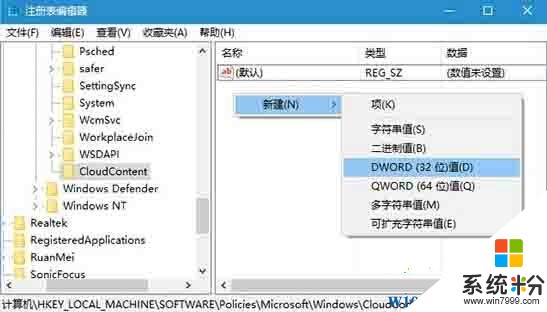
5、双击DisableWindowsConsumerFeatures,将其值设置为1,然后保存。

6、最后重启Win10系统。
我要分享:
相关教程
- ·新安装的Win10如何禁止自动安装应用?(禁止推广应用)
- ·Win10老是自动安装游戏应用怎么办?Win10禁止自动安装应用的方法
- ·Win10老是自动安装应用怎么办?禁止Win10自动安装应用的方法
- ·win10系统怎么阻止软件自动安装?win10禁止系统自动安装的方法
- ·Win10自动安装爱奇艺怎么办?Win10禁止自动安装应用
- ·Win10如何禁止驱动自动更新?禁止驱动安装的方法
- ·桌面文件放在d盘 Win10系统电脑怎么将所有桌面文件都保存到D盘
- ·管理员账户怎么登陆 Win10系统如何登录管理员账户
- ·电脑盖上后黑屏不能唤醒怎么办 win10黑屏睡眠后无法唤醒怎么办
- ·电脑上如何查看显卡配置 win10怎么查看电脑显卡配置
win10系统教程推荐
- 1 电脑快捷搜索键是哪个 win10搜索功能的快捷键是什么
- 2 win10系统老是卡死 win10电脑突然卡死怎么办
- 3 w10怎么进入bios界面快捷键 开机按什么键可以进入win10的bios
- 4电脑桌面图标变大怎么恢复正常 WIN10桌面图标突然变大了怎么办
- 5电脑简繁体转换快捷键 Win10自带输入法简繁体切换快捷键修改方法
- 6电脑怎么修复dns Win10 DNS设置异常怎么修复
- 7windows10激活wifi Win10如何连接wifi上网
- 8windows10儿童模式 Win10电脑的儿童模式设置步骤
- 9电脑定时开关机在哪里取消 win10怎么取消定时关机
- 10可以放在电脑桌面的备忘录 win10如何在桌面上放置备忘录
win10系统热门教程
- 1 win10系统网页显示不全怎么办|win10系统网页显示不全解决方法
- 2 升级/安装Win10黑屏/蓝屏/无限重启的解决方法大全
- 3 如何解决win10系统开始菜单打不开点击没有反应的问题
- 4win10对内存的要求是什么|win10内存要求介绍
- 5如何开启Win10内置Windows Defender广告拦截功能 怎么开启Win10内置Windows Defender广告拦截功能
- 6Win10开机启动文件夹在哪里?(可以添加或删除软件开机启动)
- 7Win10系统设置中"某些设置由你的组织来管理"如何解决?
- 8windows10版本怎么看 Win10系统版本如何查看
- 9win10怎样设置鼠标滚动行数 win10设置鼠标滚动行数的方法有哪些
- 10Win10 IE浏览器怎么截屏?Win10如何对网页进行截图?
最新win10教程
- 1 桌面文件放在d盘 Win10系统电脑怎么将所有桌面文件都保存到D盘
- 2 管理员账户怎么登陆 Win10系统如何登录管理员账户
- 3 电脑盖上后黑屏不能唤醒怎么办 win10黑屏睡眠后无法唤醒怎么办
- 4电脑上如何查看显卡配置 win10怎么查看电脑显卡配置
- 5电脑的网络在哪里打开 Win10网络发现设置在哪里
- 6怎么卸载电脑上的五笔输入法 Win10怎么关闭五笔输入法
- 7苹果笔记本做了win10系统,怎样恢复原系统 苹果电脑装了windows系统怎么办
- 8电脑快捷搜索键是哪个 win10搜索功能的快捷键是什么
- 9win10 锁屏 壁纸 win10锁屏壁纸设置技巧
- 10win10系统老是卡死 win10电脑突然卡死怎么办
